儘管 ASF 文件與大多數操作系統兼容,但它們更為突出,因此難以在社交媒體網站上上傳。 因此,您可能需要將 ASF 文件轉換為更標準的格式,例如 GIF。 GIF 在大多數社交媒體平台上廣泛使用,而且它們也很容易分享,因為它們只佔用您設備中的一小部分空間。 按照本演練指南,您會發現 ASF 和 GIF 並使用兩個特殊的轉換器工具在網絡上和網絡外轉換它們。
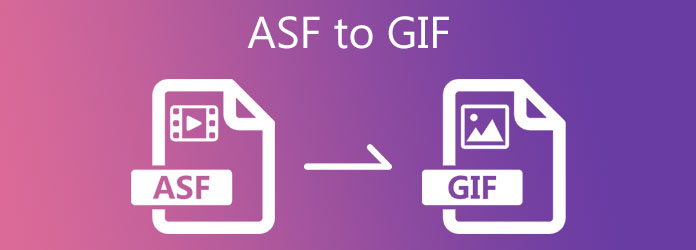
運用 Video Converter Ultimate,以 ASF 格式創建的視頻可以轉換為 GIF。 在轉換方面,此工具不會位於列表頂部。 它可以在短時間內將視頻/DVD/ISO 文件轉換為各種質量和分辨率,包括 2K/4K/6K/8K 和 1080 高清視頻。 通過使用此工具,您可以確保所有未使用的文件(例如 ASF)不會浪費,因為它們可以轉換為超過 500 種音頻到視頻格式類型。 同時,擁有互聯網連接將不再是問題,因為該工具即使在沒有互聯網連接的情況下也能完美運行。 此時,您將學習使用 Video Converter Ultimate 的轉換器和工具箱功能將 ASF 轉換為 GIF 的兩個簡單過程,本演練指南稍後將詳細介紹。
主要功能
首先前往官方網站安裝並啟動該工具。 啟動該工具後,單擊 變流器 界面上部菜單欄上的選項卡。
之後,勾選 添加文件 按鈕以導入要轉換為動畫 GIF 的 ASF 文件。
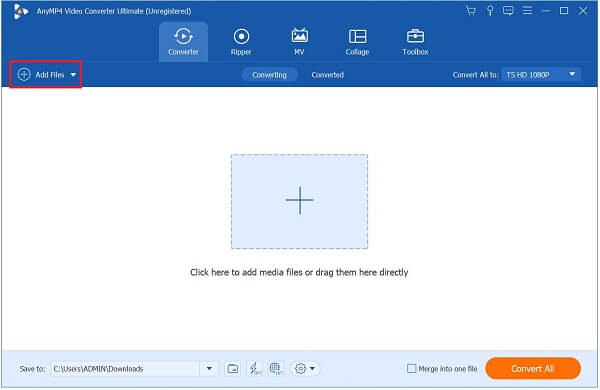
注意: 點擊添加文件夾按鈕,可以將文件夾直接上傳到批量導入文件的界面。
導入 ASF 文件後,您可以選擇將格式更改為 GIF。 為此,請選擇 格式 從界面右側的下拉菜單中。 之後,導航到 視頻資料 標籤並蒐索 的GIF.
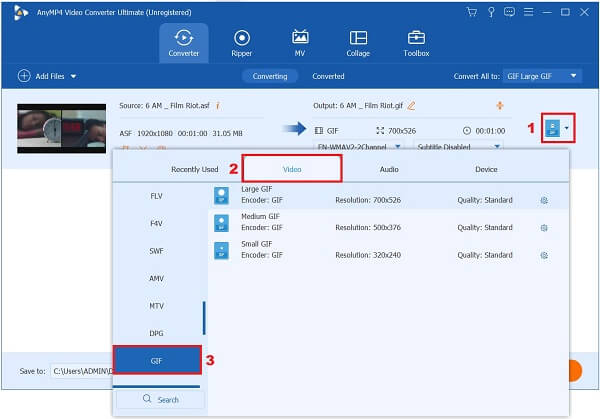
小提示: 選擇 設置 按鈕將允許您更改輸出的配置。 根據您的喜好更改視頻的分辨率、幀速率、質量和大小。
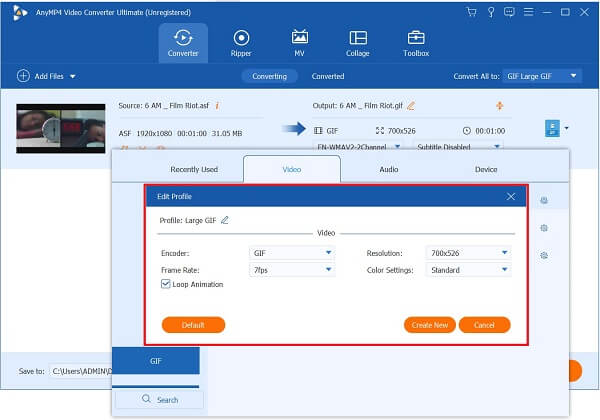
然後,在界面的下部窗格中,選擇 保存到文件夾 按鈕將 GIF 文件保存到所需的文件夾位置。 如果您遵循此過程,您將不會對保存文件的位置感到困惑。
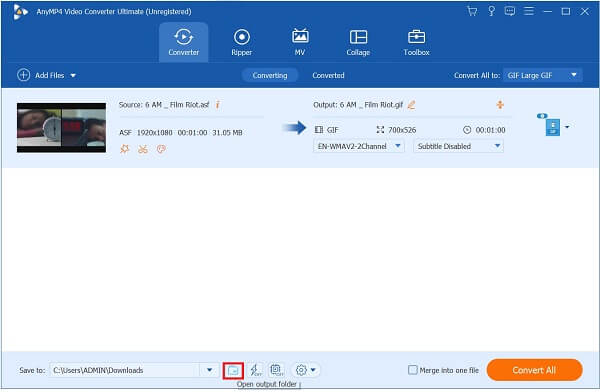
點擊 全部轉換 按鈕在過程結束享受動畫 GIF。 等待渲染過程在一瞬間完成,您將能夠在社交媒體上分享 GIF!
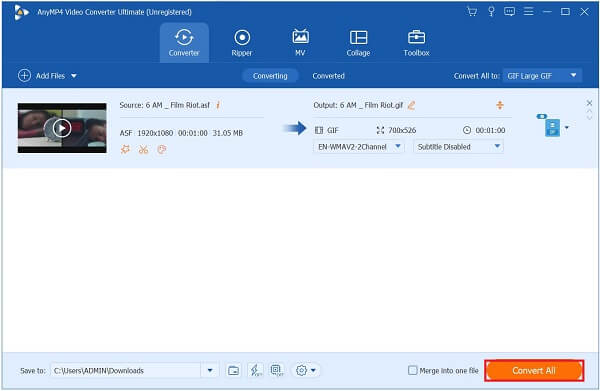
您也可以使用這些步驟來轉換 MOV轉GIF 在你的電腦上
作為此過程的第一步,請確保您已經在計算機桌面上安裝並啟動了 Video Converter Ultimate。
在主界面中,選擇 製造GIF 來自 工具箱 屏幕左側的菜單欄。

按下後 製造GIF,點擊 視頻到GIF. 通過點擊此按鈕,您可以選擇從桌面文件夾中導入 ASF 文件。

導入 ASF 文件後,您可以點擊 編輯 按鈕或 切 界面左側的按鈕。 通過選擇此選項,您可以對視頻進行裁剪、剪切、旋轉、添加字幕和過濾器。
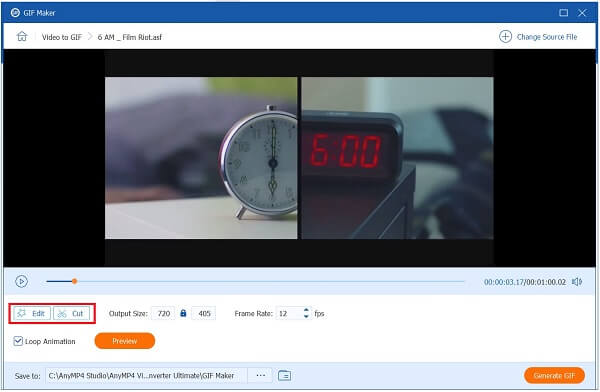
小提示: 通過更改輸出設置,可以在裁剪後最大化特徵。 為此,請轉到 輸出大小 部分,您可以簡單地輸入所需的輸出大小。 更重要的是,您可以通過點擊編輯視頻的幀速率 幀速率 下拉式菜單。
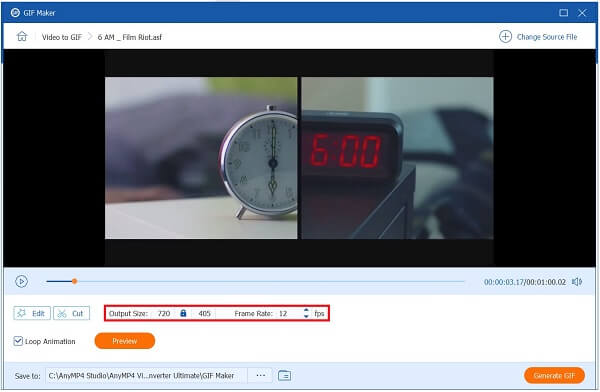
接下來,確保 循環動畫 功能已打開,因此轉換後的 GIF 將在轉換後無限期播放。

最後,按下 產生GIF 按鈕保存對媒體文件所做的所有更改。

如果您正在尋找方便,Convertio 是一個不錯的選擇。 當您擁有快速的互聯網連接時,它的效果最佳。 該工具有一個簡單的紅白色界面,使它看起來很時尚。 您可以將任何輸入文件轉換為超過 200 種音頻和視頻格式。 更重要的是,您還可以將媒體文件轉換為存檔、圖像、文檔、演示文稿等。 請參閱下面的簡單方法並立即輕鬆地將 ASF 轉換為 GIF,以了解有關此在線轉換器如何工作的更多信息。
網上找 GIF製造商 Web 瀏覽器中的工具。 然後在您的桌面上運行 Convertio。
然後點擊 選擇文件 導入 ASF 文件。 您可以使用 Google Drive、DropBox 或您計算機的桌面上傳文件。
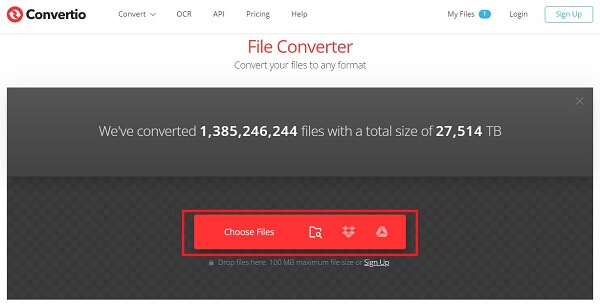
上傳 ASF 文件後,您可以從 格式 下拉框。 從出來 圖片 下拉選項,選擇 的GIF.
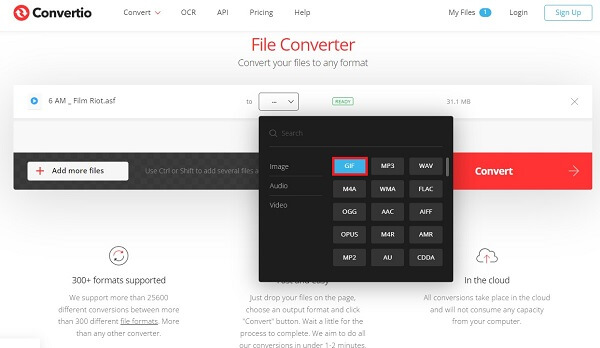
最後,在屏幕右上角,選擇 轉 應用您的修改。
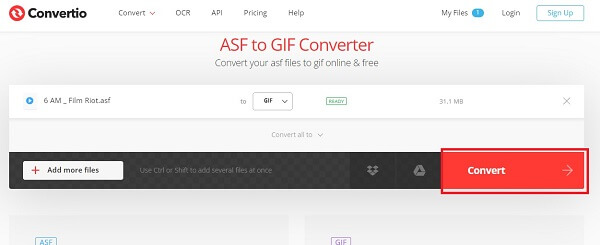
最後,選擇 下載 按鈕並播放轉換後的文件。 您現在可以在任何社交網絡平台上發布 GIF。
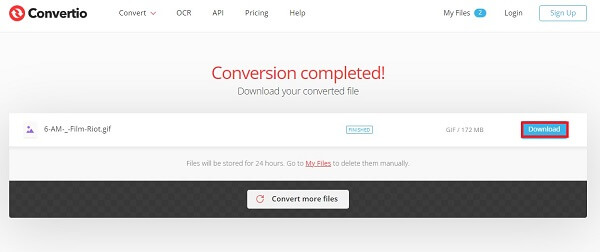
Microsoft 開發了 ASF 文件格式,廣泛用於傳輸音樂和視頻數據。 具有 ASF 數據文件的文件稱為高級系統格式文件。 除了名稱、作者信息、評級和描述之外,ASF 文件還可能包含其他元數據。
動畫 gif 是一系列圖片或無聲片段,無需任何人按下播放按鈕即可無限循環。
打開 ASF 文件需要什麼軟件?
有許多程序可以播放 ASF 文件。 這些是 Windows Media Player、GOM Player 和 VLC。
ASF 與 WMV 格式相同嗎?
WMV 也是一種存儲 ASF 容器的標準格式。 因此,ASF 文件最常與這些文件擴展名之一相關聯。
GIF 可以成為視頻嗎?
有兩種 GIF。 GIF 圖像基於照片。 另一方面,從視頻片段中提取無聲 GIF。
這就是轉換過程的快速和簡單 ASF 轉 GIF 是。 我們為您提供了將文件轉換為另一個文件的三個易於遵循的過程。 在...的幫助下 Video Converter Ultimate, ASF 文件將不再是浪費,因為我們可以將它們轉換為更可用的格式。 立即下載該工具,對結果感到驚訝!
更多閱讀
你渴望從圖像製作 GIF 嗎? 您在正確的頁面上! 按照這個易於理解的教程來了解如何創建動畫 GIF。
掌握如何使用當今大多數用戶光顧的最好的離線和在線轉換器工具將 VOB 文件轉換為 GIF 格式的各種程序。
將視頻轉換為有趣的動畫 GIF 很簡單。 了解使用離線和在線工具以及您的手機將視頻轉換為 GIF 的方法。
厭倦了沉悶的壁紙? 通過訪問互聯網上可用的頂級 GIF 壁紙網站之一,將您沉悶的背景變成動畫壁紙。